对苹果 iPhone 手机不熟悉的小伙伴来说,可能会认为在没有越狱以前,是不能随意在手机中安装软件的。其实未越狱的话,也可以随意安装软件,只是说有付费和免费之分罢了。这里简单介绍下在没有越狱的时候是怎么安装软件的。
苹果手机不越狱怎么下软件――工具/原料苹果 iPhone 手机苹果手机不越狱怎么下软件――方法一、用自己的 Apple ID 在 App Store 中下载
苹果手机不越狱怎么下软件 1、
对于未越狱的苹果 iPhone 手机来说,个人建议大家是用属于自己的 Apple ID 账号,在 App Store 应用商店中下载应用软件。这样一来可以最大程度保证应用软件在运行时的稳定性,避免出现闪退不能使用的情况。如果你还没有属于自己的 Apple ID 账号,可以参考这篇关于如何免费申请注册的经验教程:
http://jingyan.baidu.com/article/6b1823095e29caba58e1590e.html
苹果手机不越狱怎么下软件 2、
另外当应用程序有更新时,我们还可以通过 App Store 来及时更新,保证可以享受到应用软件最新的功能。
苹果手机不越狱怎么下软件 3、
当我们有了属于自己的 Apple ID 账号时,打开 iPhone 主屏上的“设置”应用,在列表中点击打开 iTunes Store 和 App Store 一栏,如图所示
苹果手机不越狱怎么下软件_不越狱安装软件
苹果手机不越狱怎么下软件 4、
接下来可以在这里登录自己的 Apple ID 账号,如图所示
苹果手机不越狱怎么下软件 5、
当在系统中登录了 Apple ID 账号以后,接下来就可以在 App Store 中下载应用软件了。这里以下载一个免费应用为例,如下图所示
苹果手机不越狱怎么下软件 6、
随后输入我们的 Apple ID 密码,即可在 iPhone 上下载并安装软件了,非常的方便。
苹果手机不越狱怎么下软件_不越狱安装软件
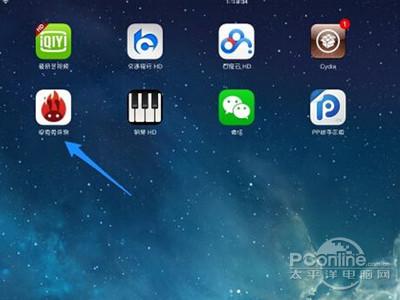
苹果手机不越狱怎么下软件――方法二、用其它第三方工具软件
苹果手机不越狱怎么下软件 1、
有的小伙伴可能是因为没有自己的 Apple ID 账号,也或是不想花钱在 App Store 购买自己想要的应用软件。如果是属于这类情况时,我们可以在电脑上借助第三方软件来为 iPhone 安装软件。这里以 PP 助手为例,把苹果 iPhone 手机与电脑用数据线连接起来。
苹果手机不越狱怎么下软件 2、
在 PP 助手的“应用游戏”栏目下的“正版应用”中,只要是上面有的应用程序,都可以下载安装到苹果手机上。
苹果手机不越狱怎么下软件 3、
比如我这里在 PP 助手中安装一款百度应用,打开应用之后点击“立即安装”按钮,即可开始下载应用并自动安装苹果 iPhone 手机上。
苹果手机不越狱怎么下软件_不越狱安装软件
苹果手机不越狱怎么下软件 4、
当然,这种方法有它的好处,但也有坏处。由于不是苹果的 App Store 中下载的应用,在使用过程中可能支机率性地遇到应用闪退。
苹果手机不越狱怎么下软件――方法三、直接在手机安装第三方工具助手苹果手机不越狱怎么下软件 1、
像 PP 助手、iTools、91手机助手等三方软件,除了有电脑版外,它们还会有手机版。这里以 iTools 为例 ,我们可以直接在苹果手机的 Safari 浏览器中打开它的网址:http://m.itools.cn
然后点击页面中的“立即下载”按钮,根据提示操作即可。
苹果手机不越狱怎么下软件 2、
在苹果手机上安装好 iTools 以后,打开以后可以随意安装上面有的应用软件,如图所示
苹果手机不越狱怎么下软件――总结苹果手机不越狱怎么下软件 1、
这里所讲到的三个用于在未越狱的苹果手机上下载软件的方法,第一个通过 App Store 应用商店下载的软件最为稳定。第二个和第三个方法,都是借助第三方工具软件来下载,虽然很方便,但是会遇到应用打不开或闪退等情况。当然 你可以根据你的个人情况来选择适合你的方法,也可以结合使用。
 爱华网
爱华网


